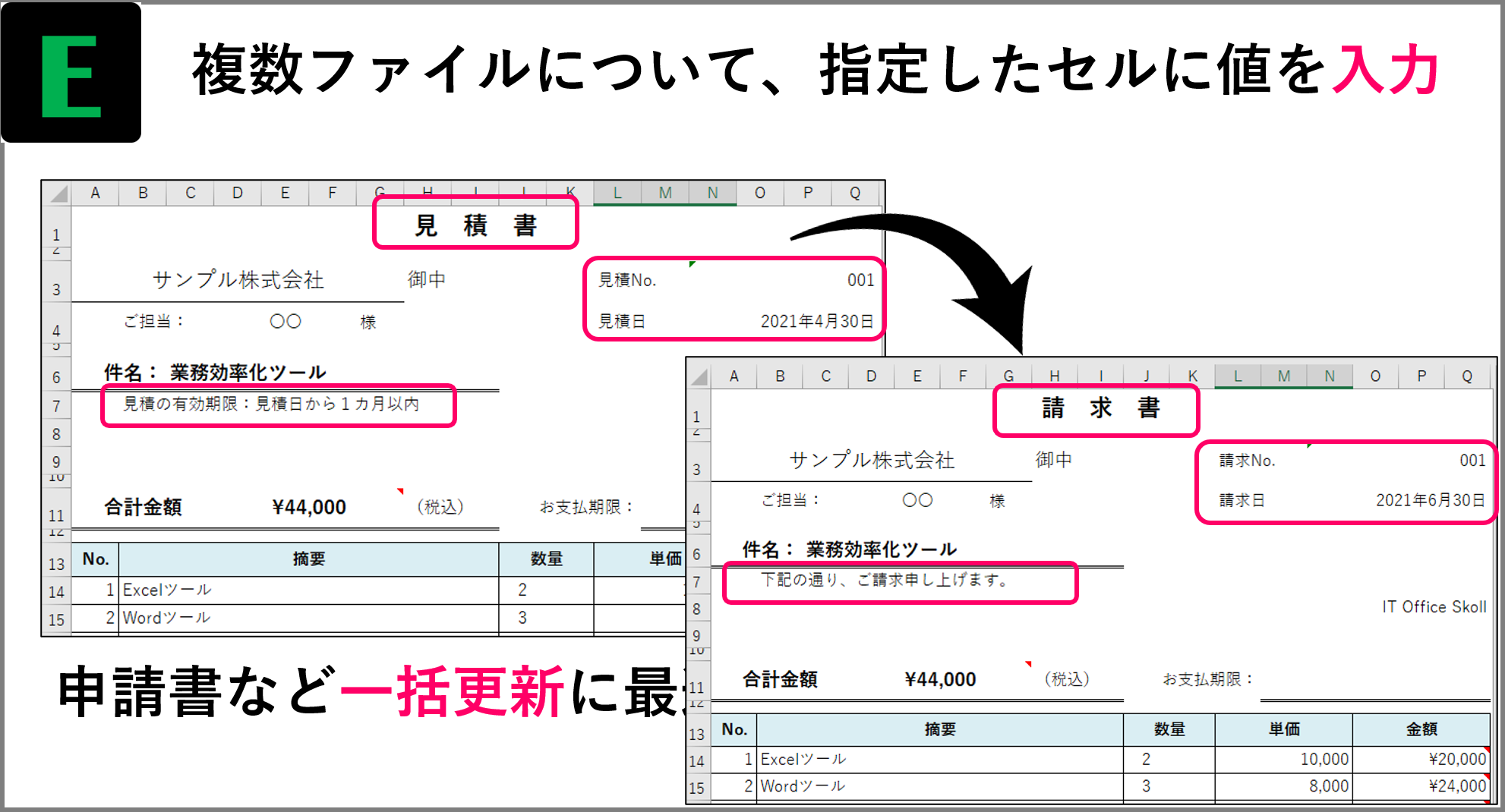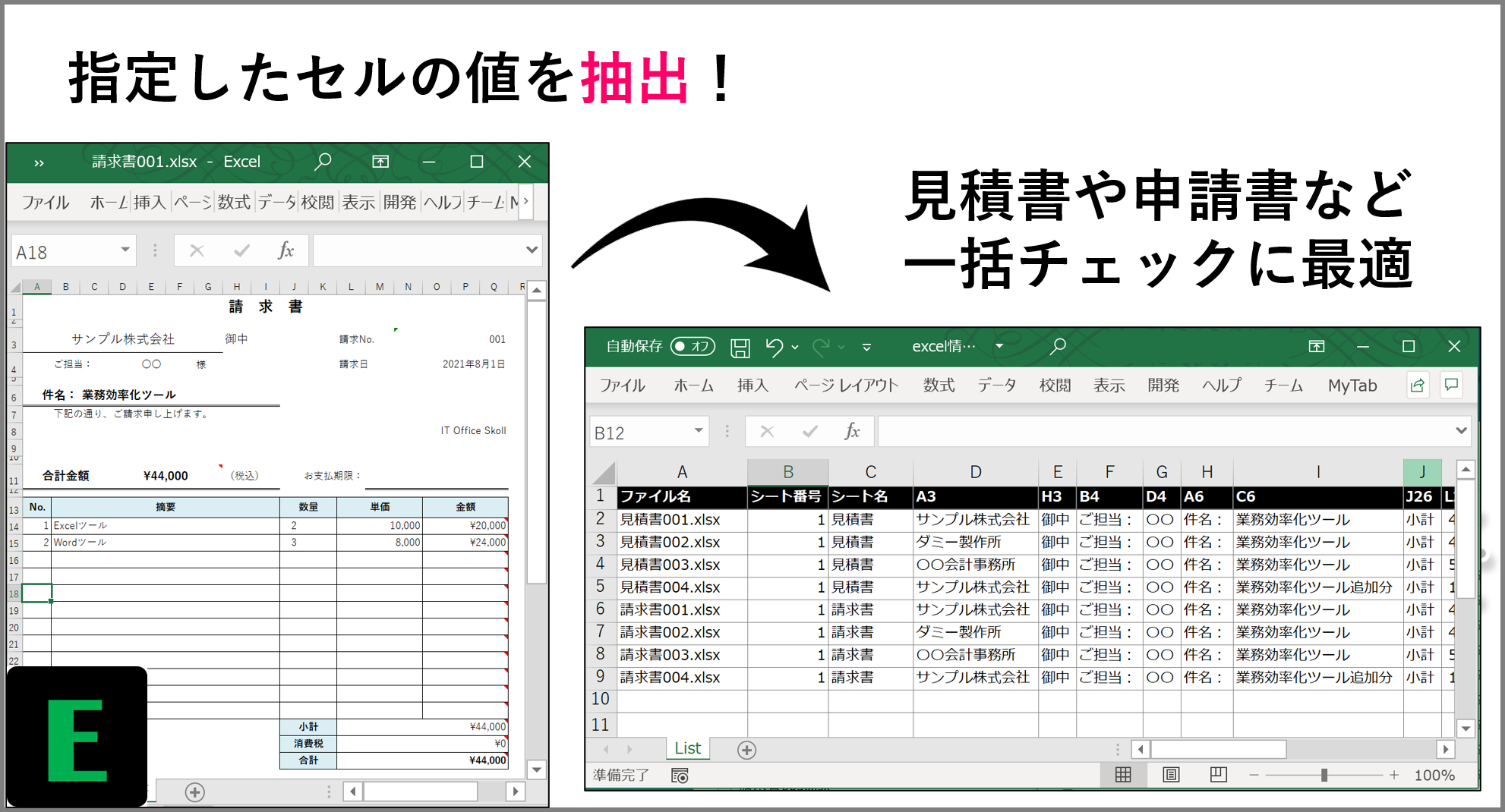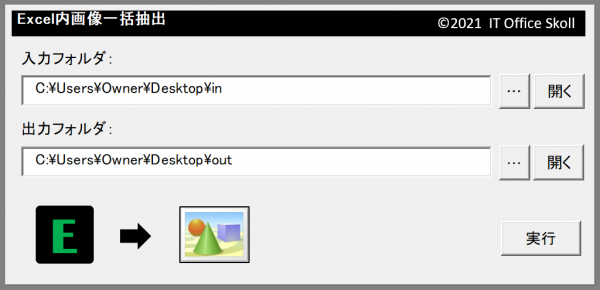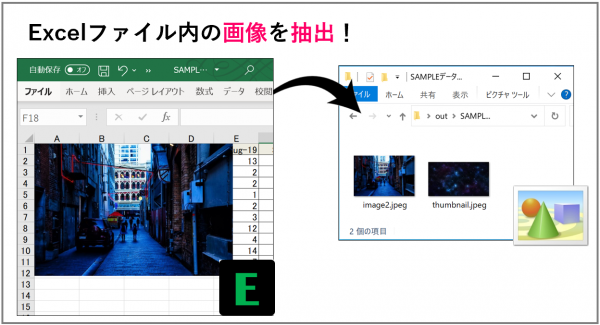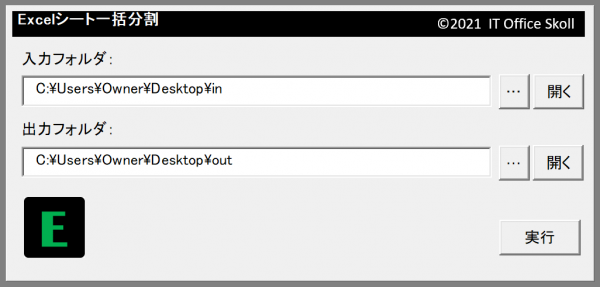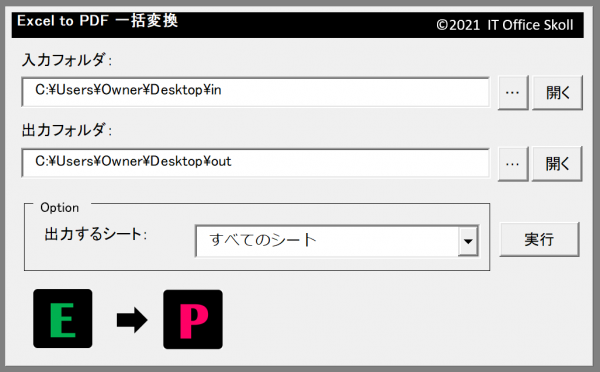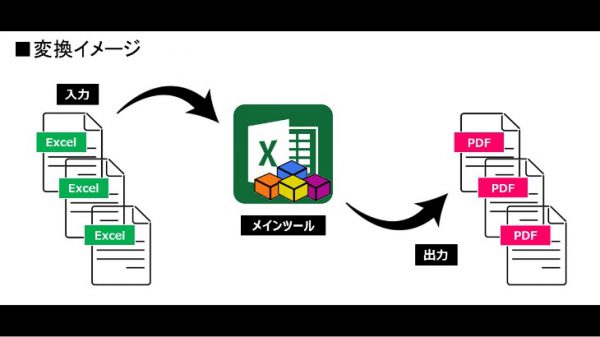Wordファイルにパスワードをかける際、一度Wordを開いて保存時にオプションを選択して~と、いくつかの手順を踏まなければいけません。この操作を、Wordを開かずに1発でできないか調べてツールを作りました。PCが苦手な方でも比較的簡単に操作ができそうなツールになりましたので、ダウンロードと使い方の手順を記載します。
◆ ツールのダウンロード
圧縮ファイルになっているので解凍してお使いください。
| ツール | 説明 | DL | |
|---|---|---|---|
| VBS | Wordパスワード1発設定 | このツールにWordファイルをドラッグ&ドロップするだけでパスワードを簡単にかけることができます。ツール名の%%で囲まれたテキストがパスワードになり、初期パスワードは「1234」です。 (VBS_word_Password_Set_%1234%.zip : 762 byte) |  |
| VBS | Excelパスワード1発設定 | このツールにExcelファイルをドラッグ&ドロップするだけでパスワードを簡単にかけることができます。ツール名の%%で囲まれたテキストがパスワードになり、初期パスワードは「1234」です。 (VBS_excel_Password_Set_%1234%.zip : 769 byte) |  |
◆ 使い方
手順1:このツールを解凍してデスクトップなどの適当な場所に置いてください。
手順2:パスワードを設定します。
ツール名の%%で囲まれたテキストがパスワードになるようにしています。
初期パスワードは「1234」ですので、ここを自由に変更ください。
※半角英数字のみ
 |
手順3:パスワードをかけたいWordファイルを用意して、ツールにドラッグ&ドロップをします。
 |
手順4:処理が実行されて、ファイル名に「_pw」とついたWordファイルが出来上がります。
 |
手順5: 手順4で出来上がったWordファイルを開こうとすると、パスワードの入力が要求されます。手順2で設定したパスワードで開くことができます。
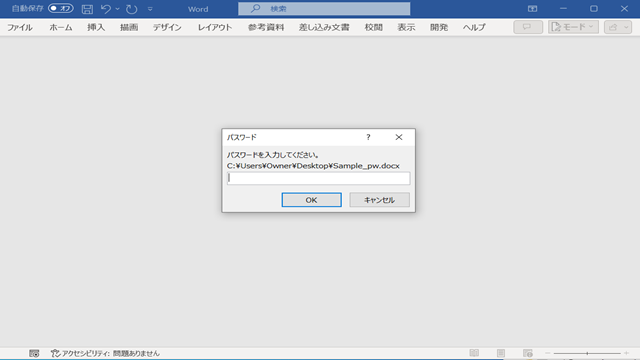 |
以上です。
▼その他、PCが苦手な方でも簡単に操作できるツールを作成していますので、お仕事のデータが実際に動くかどうかお試しいただけると幸いです。
 業務効率化ツール 30個以上の業務効率化ツールをご用意しています。(※体験版あり) |